为了确保Chrome翻译AI正常运行,请按照以下步骤启用翻译API并安装所需的语言包:
步骤1:使用安全连接
首先,请确保您的连接安全;否则,翻译API将无法正常工作。如果您正在使用不安全的(http://)网站或本地主机:
- 请切换到安全连接(HTTPS),或通过访问 chrome://flags/#unsafely-treat-insecure-origin-as-secure 将此URL添加到被视为安全的不安全来源列表中。点击URL以复制它,然后打开一个新窗口并粘贴此URL以访问设置。
步骤2:启用翻译API
- 在新的Chrome标签页中打开此URL:chrome://flags/#translation-api。
- 将实验性翻译API选项设置为启用。
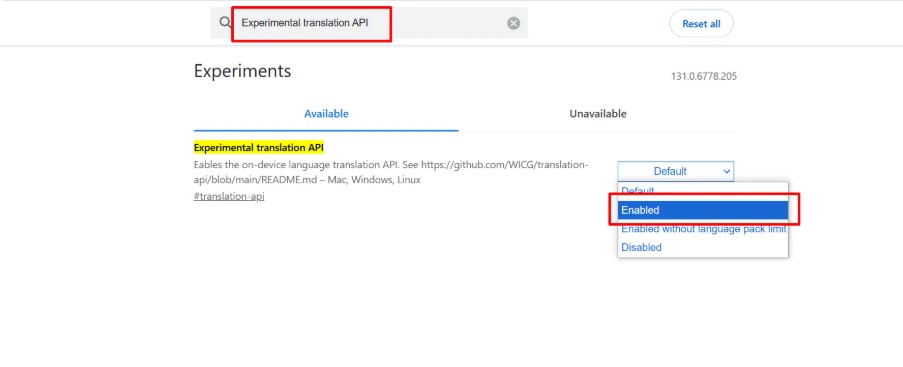
- 点击重新启动Chrome以应用更改。
- 翻译AI模型现在将被启用并准备使用。
其次,要在英语(en)和印地语(hi)或其他支持的语言之间进行翻译,必须安装并支持可选语言包。要查看支持的语言列表:
- 请访问 chrome://on-device-translation-internals。
- 确保您的Chrome浏览器已更新到最新版本,以获得最佳性能。
步骤3:安装语言包
- 您可以通过访问以下链接来安装语言:chrome://on-device-translation-internals。
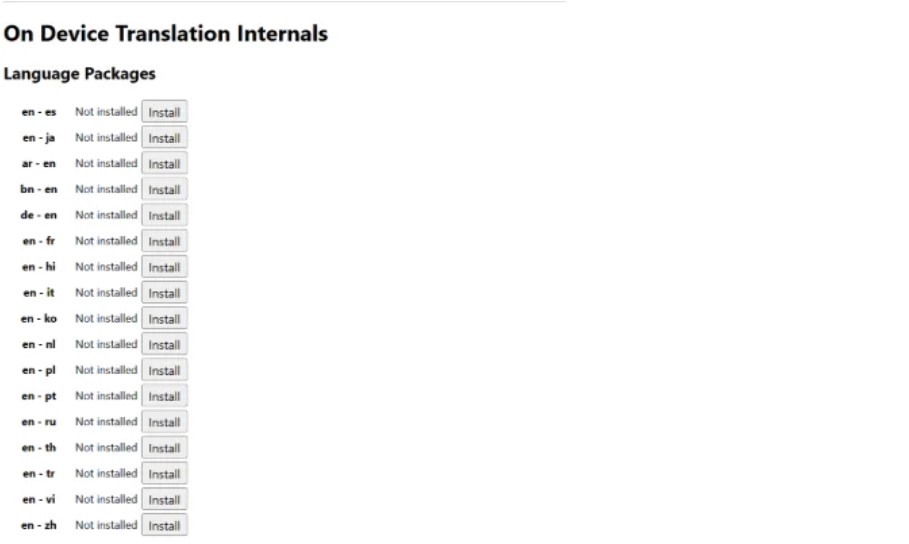
- 请检查您的源语言(
en)和目标语言(hi)是否在语言包列表中可用。 - 您需要安装这两个语言包才能进行翻译。您可以通过语言代码搜索每种语言:en 和 hi。安装语言包后,请重新加载或重启您的浏览器。
- 现在,让我们在 Chrome 设置中将此语言添加到您的浏览器系统语言中。
- 前往 设置 > 语言 > 添加语言 并将 हिंदी 或英语添加到您的首选语言列表中 & 重新加载页面。